用友ERP操作手册_采购部汇总
用友T_ER_采购操作手册

采购模块一、采购基础资料1.1供应商信息点击“基础设置”->“基础档案”->“往来单位”->“供应商分类”和“供应商档案”。
供应商分类:说明(以下功能通用)::打印的页面设置。
:对当前页面进行打印。
:对当前页面进行打印预览。
:对当前的页面进行输出,包括输出成excel文件。
:对当前的档案或单据进行增加。
:对当前的档案或单据进行修改。
:对当前的档案或单据进行删除。
:放弃对当前页面编辑,不保存。
:保存当前编辑。
:帮助。
注意:如果需要增加新分类,分类编码在当前最大编码+1,如当前最大编码为“09”,新增分类编码为“10”。
供应商档案:说明::对当前页面重新按条件查询。
:对当前页面的信息进行条件的过滤。
:对当前的页面进行栏目的查看与设置。
包括对应的字段的显示与隐藏。
:对两个供应商进行合并。
:按条件对当前信息进行批量修改。
按增加后,出现供应商档案编辑页面。
录入“供应商编码”,“供应商简称”,“所属地区”。
(红色星号为必输)2.2 采购发票点击“业务工作”->“供应链”->“采购管理”->“发票”->“专用采购发票”或“普通采购发票”,如图点击“增加”,再点击,过滤条件后出现生单列表,如图:表头选择对应的入库单,表体选择对应的明细入库记录。
然后点击“确定”。
生成专用发票后,如金额有差,则修改金额,然后保存,再由相关人员进行“结算”。
结算后在发票左上角会出现标识。
*对于已结算发票,如想要取消结算,则在“业务工作”->“供应链”->“采购管理”->“采购结算”->“结算单列表”。
找到对应的结算单,删除即可。
如图:然后相应的单据进入采购结算单选择即可。
二、采购报表点击“业务工作”->“供应链”->“采购管理”->“账表”。
如图:现存量查询:具有采购属性的存货现存量查询。
采购明细表:按过滤条件查询符合条件的所有采购明细。
入库明细表:按过滤条件查询符合条件的所有入库明细。
用友ERP 库存管理操作手册
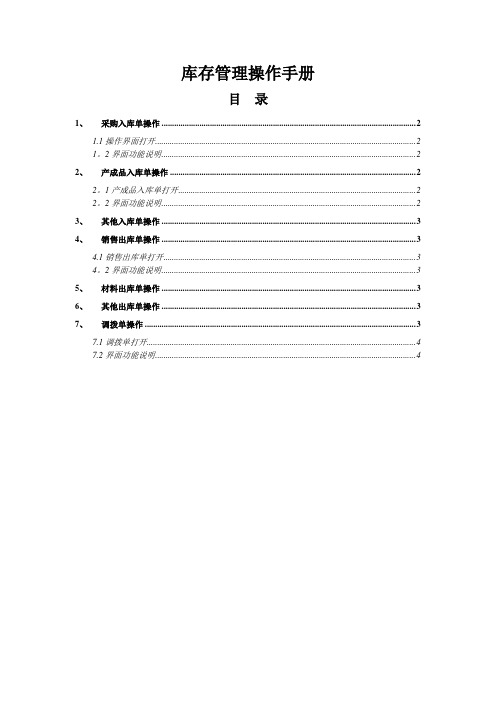
库存管理操作手册目录1、采购入库单操作 (2)1.1操作界面打开 (2)1。
2界面功能说明 (2)2、产成品入库单操作 (2)2。
1产成品入库单打开 (2)2。
2界面功能说明 (2)3、其他入库单操作 (3)4、销售出库单操作 (3)4.1销售出库单打开 (3)4。
2界面功能说明 (3)5、材料出库单操作 (3)6、其他出库单操作 (3)7、调拨单操作 (3)7.1调拨单打开 (4)7.2界面功能说明 (4)库存管理操作流程1、采购入库单操作1。
1操作界面打开库存管理-入库业务-采购入库单图11.2界面功能说明1.2。
1生单:打开界面时采购入库单处于查询状态,当质检员检验完成时参照请检单生成采购入库单,单击“生单"按钮(图1)。
在出现的选择采购订单或采购到货单窗口中录入图2过滤条件,录入的越多定位就越精确.然后单击采购到货单页,再单击“过滤”按钮,选择要参照的请检单。
再钩选“显示表体”复选框,就会显示该请检单中的物料,可以选择本次要参照的物料.在入库仓库下拉列表中选择本次要入库的仓库,如果物料有批号需要录入“批号”,最后单击“确定”按钮(图3)。
图3在生成的采购入库单中修改本次入库数量,正确无误后点击“审核”按钮(图4)。
图41.2.2修改:如果发现采购入库单要修改,需要先弃审。
单击“弃审”按钮,再单击“修改”按钮,就可以进行修改操作了,完成后要进行“保存"与“审核”(图5).图52、产成品入库单操作2.1产成品入库单打开库存管理-入库业务-产成品入库单图62.2界面功能说明2。
2.1新增:当打开界面时产成品入库单处于查询状态,新增时单击“增加”按钮(图6)。
表头蓝色字段是必输项,表体中要选择本次输入的产成品、数量,批号、是否保税等栏目如果有,需要录入。
2.2。
2审核:车间新增的产成品入库单后,由仓库人员根据本次接收的数量,对产成品入库单进行“修改”并“审核”.图7说明:半成品的入库也在产成品入库单录入。
用友U8系统采购管理操作手册

一、登录系统
1.开始程序用友ERP-U8企业门户应用平台
2.操作员密码帐套日期确定
3.供应链“采购管理”
二、退出系统
退出方法:右上角的叉形图标“是”
三、日常业务
1.请购
请购请购单增加填入“部门”,“业务员”,“采购类型”,“存货编码”,“数量”,“需求日期”(注意:红色为必填项目)保存
票到后,填制红字采购发票(操作方法与填制采购发票一致)进行对冲,然后重新填制正式采购发票
4.采购结算
(1)自动结算
采购结算自动结算选择”起始日期”和”结束日期”(必选),以及其他相关过滤条件选择”结算模式”(必选一种)确定
系统提示结算结果确定
(2)手工结算
采购结算手工结算
2.采购订货
采购订货采购订单增加将光标移到表体内,点击鼠标右键,选择“拷贝采购请购单”
填写过滤条件过滤
选择“拷贝采购请购单”确定
保存审核
3.开据发票
采购发票普通采购发票增加
(1)货到票未到
将鼠标拖至标体内,点击鼠标右键,选择拷贝”采购入库单”
填写过滤条统自动根据该张采购入库单生成采购发票保存
EPR操作说明书(物控普通采购)
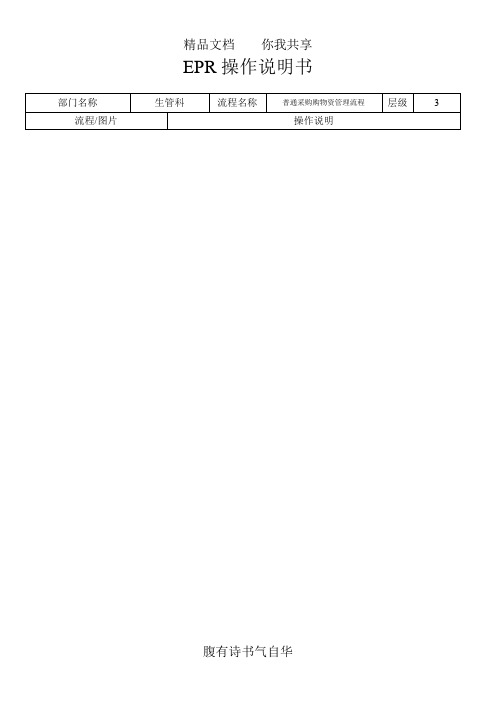
EPR操作说明书部门名称生管科流程名称普通采购购物资管理流程层级 3 流程/图片操作说明1、点击用友U8界面,弹出用友界面,在“登录到”选择“YYSERVER ”,在“操作员”项目内录入自已名字或名字对应帐号,录入密码,在“帐套”内选择所要进入的帐套,点击“确定”,即进行帐套中。
1.2如需修改密码,可在“修改密码”前框内点“√”勾选,“密码”框内录入旧密码点击“确定”键,弹出“修改密码设置”,在“新密码”和“确认新密码”选框内输入“两组相同数字或字母”密码,点击“确定”,密码修改完成2《采购请购单》由生管科采购员根据各部门“物料需求计划”结合仓管员申请制作。
2.1点击主界面左下处 “业务工作”→“供应链”→“采购管理”→“请购”→“请购单”,选中双击,即弹出“采购请购单”窗体。
2.2点击“增加”即显示可录入“采购申请单”界面,“业务类型”、“单据号”和“日期”为自动生成,唯“日期”可作修改。
点击选择录入“请购部门”、“请购人员”、“采购类型”等表头项目。
2.3勾选录入对应“存货编码”,点击“确定”相应“存货项目”将录入“采购申请单”表中。
3生管科采购员负责录入《采购订单》3.1点击主界面左下处 “业务工作”→“供应链”→“采购管理”→“采购定货”→“采购订单”,选中双击,即弹出“采购订单”表界面。
3.2.点击左上角处“增加”按扭,弹出可录入数据的“采购订单”表界面。
界面内自然形成“单据编号”、“日期”和“业务类型”一般这几项可不用修改,如日期要修改,可选择相应日期。
点击“生单”复选项,点击“请购单”项,弹出“查询条件选择-采购请购单列表过滤”点击确定,即弹出“订单拷贝请购单表头列表”选框,点击对应单号选项,下方表格即显出“订单拷贝销售订单表体列表”明细,如全选,可直接点上方工具栏“确定”按钮,即将所选单据选入“采购订单”中,如只选部分,可分别“√”具体分录,再点击“确认”选入“销售订单”,可复选不同报价单的分录记录。
ERP操作手册1——第一部分-采购业务操作手册
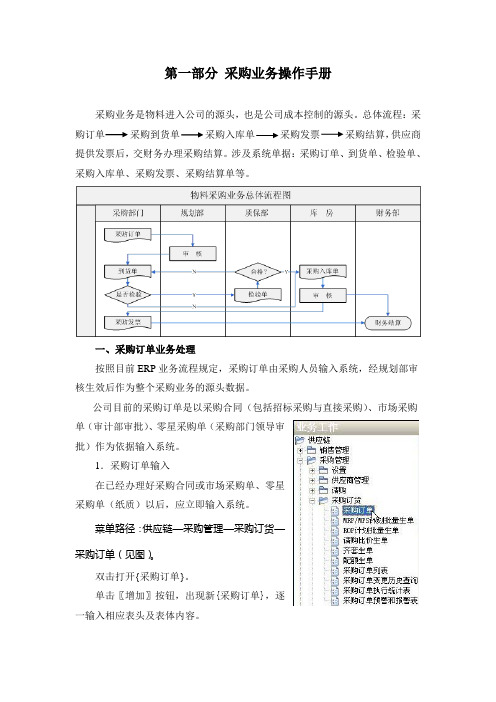
第一部分采购业务操作手册采购业务是物料进入公司的源头,也是公司成本控制的源头。
总体流程:采购订单采购到货单采购入库单采购发票采购结算,供应商提供发票后,交财务办理采购结算。
涉及系统单据:采购订单、到货单、检验单、采购入库单、采购发票、采购结算单等。
一、采购订单业务处理按照目前ERP业务流程规定,采购订单由采购人员输入系统,经规划部审核生效后作为整个采购业务的源头数据。
公司目前的采购订单是以采购合同(包括招标采购与直接采购)、市场采购单(审计部审批)、零星采购单(采购部门领导审批)作为依据输入系统。
1.采购订单输入在已经办理好采购合同或市场采购单、零星采购单(纸质)以后,应立即输入系统。
菜单路径:供应链—采购管理—采购订货—采购订单(见图)。
双击打开{采购订单}。
单击〖增加〗按钮,出现新{采购订单},逐一输入相应表头及表体内容。
输入内容列表:订单保存:对输入内容确认无误后,单击〖保存〗按钮保存订单。
批量导入:为解决大批数据输入问题,系统开发了批量导入功能,用户根据规定的EXCEL数据格式准备数据,在订单输入界面点击〖提取〗按钮,按系统提示完成相应的操作,即可导入表体数据。
订单修改:已经保存但未审核的订单,点击菜单〖修改〗按钮直接修改,包括增行、删行或用鼠标定位“存货编码”后直接增加或删除,修改确认以后,正式保存,提请审核。
订单删除:已经保存但未审核的订单,可点击菜单〖删除〗按钮直接删除。
草稿使用:在填制采购订单时,如果对输入内容不确定或仅拟作为草稿暂存,以便修改或防止单据保存后误审,点击〖草稿〗按钮的,再点击〖保存草稿〗按钮,即可将当前单据保存为草稿。
如需将草稿转为正式订单,点击〖草稿〗按钮的,再点击〖打开草稿〗按钮,选择已保存的草稿,对单据进行相应修改,确定正确无误后,保存订单。
模板使用:为减少相似单据重复录入,可将单据的内容保存为模板。
点击〖模板〗按钮的,再点击〖保存模板〗按钮,即可将当前单据保存为模板。
用友ERP操作手册-采购部
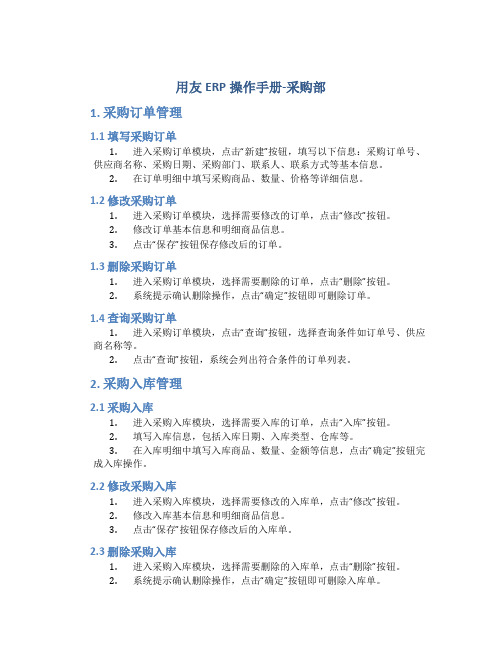
用友ERP操作手册-采购部1. 采购订单管理1.1 填写采购订单1.进入采购订单模块,点击“新建”按钮,填写以下信息:采购订单号、供应商名称、采购日期、采购部门、联系人、联系方式等基本信息。
2.在订单明细中填写采购商品、数量、价格等详细信息。
1.2 修改采购订单1.进入采购订单模块,选择需要修改的订单,点击“修改”按钮。
2.修改订单基本信息和明细商品信息。
3.点击“保存”按钮保存修改后的订单。
1.3 删除采购订单1.进入采购订单模块,选择需要删除的订单,点击“删除”按钮。
2.系统提示确认删除操作,点击“确定”按钮即可删除订单。
1.4 查询采购订单1.进入采购订单模块,点击“查询”按钮,选择查询条件如订单号、供应商名称等。
2.点击“查询”按钮,系统会列出符合条件的订单列表。
2. 采购入库管理2.1 采购入库1.进入采购入库模块,选择需要入库的订单,点击“入库”按钮。
2.填写入库信息,包括入库日期、入库类型、仓库等。
3.在入库明细中填写入库商品、数量、金额等信息,点击“确定”按钮完成入库操作。
2.2 修改采购入库1.进入采购入库模块,选择需要修改的入库单,点击“修改”按钮。
2.修改入库基本信息和明细商品信息。
3.点击“保存”按钮保存修改后的入库单。
2.3 删除采购入库1.进入采购入库模块,选择需要删除的入库单,点击“删除”按钮。
2.系统提示确认删除操作,点击“确定”按钮即可删除入库单。
2.4 查询采购入库1.进入采购入库模块,点击“查询”按钮,选择查询条件如入库单号、采购日期等。
2.点击“查询”按钮,系统会列出符合条件的入库单列表。
3. 采购付款管理3.1 采购付款1.进入采购付款模块,选择需要付款的采购订单,点击“付款”按钮。
2.填写付款信息,包括付款日期、付款人、付款方式等。
3.在付款明细中填写付款金额、发票号等信息,点击“确定”按钮完成付款操作。
3.2 修改采购付款1.进入采购付款模块,选择需要修改的付款单,点击“修改”按钮。
erp采购管理系统操作手册
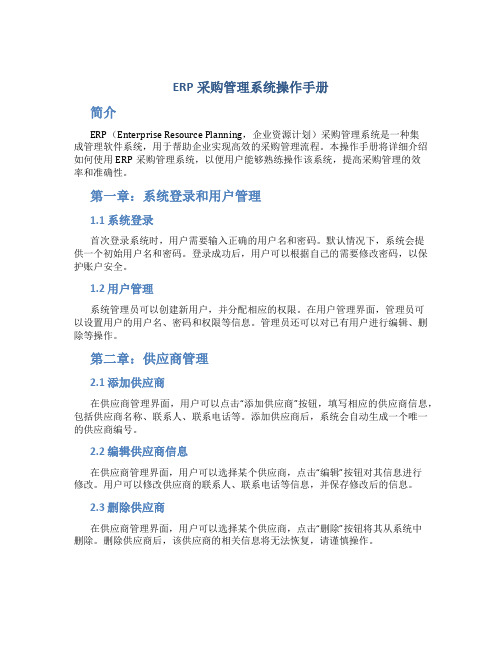
ERP采购管理系统操作手册简介ERP(Enterprise Resource Planning,企业资源计划)采购管理系统是一种集成管理软件系统,用于帮助企业实现高效的采购管理流程。
本操作手册将详细介绍如何使用ERP采购管理系统,以便用户能够熟练操作该系统,提高采购管理的效率和准确性。
第一章:系统登录和用户管理1.1 系统登录首次登录系统时,用户需要输入正确的用户名和密码。
默认情况下,系统会提供一个初始用户名和密码。
登录成功后,用户可以根据自己的需要修改密码,以保护账户安全。
1.2 用户管理系统管理员可以创建新用户,并分配相应的权限。
在用户管理界面,管理员可以设置用户的用户名、密码和权限等信息。
管理员还可以对已有用户进行编辑、删除等操作。
第二章:供应商管理2.1 添加供应商在供应商管理界面,用户可以点击“添加供应商”按钮,填写相应的供应商信息,包括供应商名称、联系人、联系电话等。
添加供应商后,系统会自动生成一个唯一的供应商编号。
2.2 编辑供应商信息在供应商管理界面,用户可以选择某个供应商,点击“编辑”按钮对其信息进行修改。
用户可以修改供应商的联系人、联系电话等信息,并保存修改后的信息。
2.3 删除供应商在供应商管理界面,用户可以选择某个供应商,点击“删除”按钮将其从系统中删除。
删除供应商后,该供应商的相关信息将无法恢复,请谨慎操作。
第三章:采购订单管理3.1 创建采购订单在采购订单管理界面,用户可以点击“创建采购订单”按钮,填写相应的订单信息。
用户需要选择供应商、填写物料名称、数量以及要求的交付日期等。
创建采购订单后,系统会自动生成一个唯一的订单编号。
3.2 编辑采购订单信息在采购订单管理界面,用户可以选择某个采购订单,点击“编辑”按钮对其信息进行修改。
用户可以修改订单的供应商、物料数量等信息,并保存修改后的信息。
3.3 删除采购订单在采购订单管理界面,用户可以选择某个采购订单,点击“删除”按钮将其从系统中删除。
采购部-ERP系统操作手册
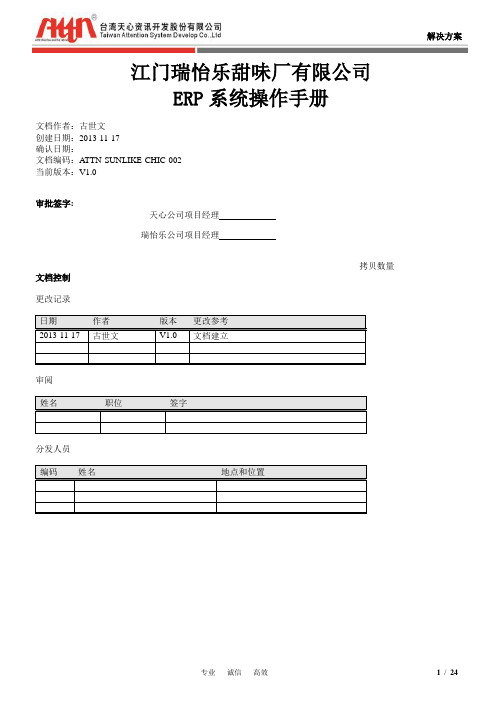
江门瑞怡乐甜味厂有限公司ERP系统操作手册文档作者:古世文创建日期:2013-11-17确认日期:文档编码:A TTN-SUNLIKE-CHIC-002当前版本:V1.0审批签字:天心公司项目经理瑞怡乐公司项目经理拷贝数量_____ 文档控制更改记录审阅分发人员目录引言 (2)通用性 (3)快捷键使用 (3)单据临时保存 (3)单据默认值设定 (4)货品查询 (6)我的工作台 (10)整体流程图 (17)采购部 (18)采购部流程 (18)请购批次转采购作业 (18)采购单 (21)进货单 (22)引言前期通过对江门瑞怡乐甜味厂有限公司(以下简称瑞怡乐)的需求调研、系统配置、操作培训、流程优化等阶段,现对这些阶段所在ERP系统里实现的功能进行详细描述,构成了该操作手册。
其中重点描述瑞怡乐的销售方面、财务方面、电商方面、生产方面、采购方面、仓库方面和物流方面的业务流程、组织形式在ERP系统里的操作方式,同时该文档也列示一些ERP系统的关键性操作和功能要点。
该方案中,我们将明确:系统基本功能各业务流程的系统操作关键性操作说明业务报表反映参考相关文档:《采购部操作手册》通用性快捷键使用●在系统里,打开任何单据时,可以提供以下的快捷键使用:F1 打开当前单据的系统说明,以便操作员可以查看该单据的栏位说明和操作方法;F2 “新增”单据按钮快捷键;F3 “速查”窗口快捷键;F4 “删除”单据快捷键,是对整张单据内容进行删除;CTRL+D 组合键,对单据其中一行内容进行删除;CTRL+A 组合键,对单据内容完全复制变为新的单据;CTRL+I 组合键,对单据任两行之间插入一行;F8 “存盘”单据快捷键;F7 “打印”单据快捷键;单据临时保存●操作员在进行单据录入时,有时单据还没有完全录入完毕,但有其它事情要进行处理,如果此时保存了该单据,则单据会自动进入下一流程环节,就会提供了不完整的单据信息。
系统提供可以不用保存单据,只需将此单据存入临时数据库,操作员也可以将系统退出,下次再登录时,将此临时的单据调出即可,如下的操作: 在单据表头右边的空白位置点鼠标右键,如下图标示:在空白区域点鼠标右键后,会出现如下图所示的菜单:在此空白区域点鼠标右键在出现的菜单列表里选择“当前数据存入临时表”,出现如下图的窗口:系统会自动在“单号”栏位生成一张临时记录的单号,以便下次调出临时数据时使用,操作员也可以在备注栏位内输入一些信息,以便查询,然后点“确定”即可。
用友ERP操作指南及问题汇总
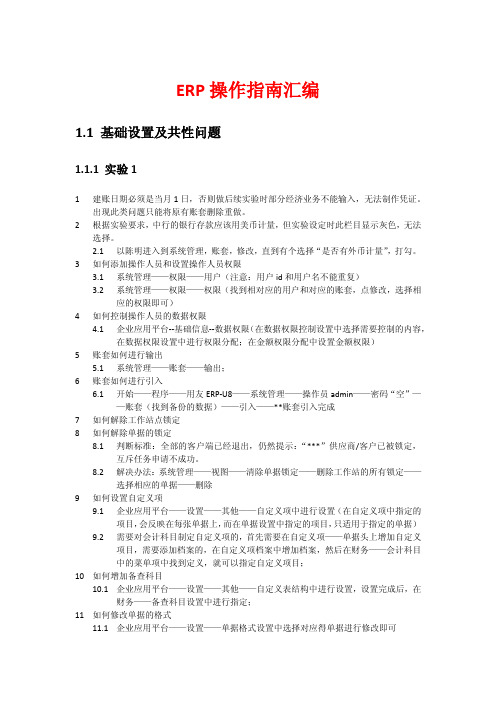
1.2.5 其他问题
10 如何对会计科目进行增加、修改和删除 10.1 在设置——财务——会计科目中可以进行会计科目的增加、修改、删除等工作。 会计科目名称可以进行更改、科目编码不能进行更改;系统可以任意设置末级科 目的平级科目,也允许增加末级科目的下级科目,增加以后,末级科目的金额会 自动地转到最末级科目。 10.2 注意:如果不指定银行、现金的总账科目,将无法进行出纳管理。 10.3 在会计科目界面—>编辑—>指定科目—>现金总账科目—>银行总账科目—>到"已 选科目"栏中—>确定 11 如何设置项目档案 11.1 增加项目大类:增加—>在"新项目大类名称"栏输入大类名称—>屏幕显示向导界 面—>修改项目级次 11.2 指定核算科目:核算科目—>【待选科目】栏中系统列示了所有设置为项目核算 的会计科目—>选中待选科目—>点击传送箭头到已选科目栏中—>确定 11.3 项目分类定义:项目分类定义—>增加—>输入分类编码、名称—>确定 11.4 增加项目目录:项目目录—>右下角维护—>项目目录维护界面—>增加—>输入项 目编号、名称,选择分类—>输入完毕退出 12 如何录入期初数据 12.1 输入末级科目(科目标记为白色)的期初余金额和累计发生额;上级科目(科目 标记为浅黄色)的余额和累计发生额由系统自动汇总 12.2 辅助核算类科目(科目标记为蓝色)余额输入时,必须双击该栏,输入辅助账的 期初明细 12.3 录入完毕后,可以试算、对账检查期初数据; 12.4 如果需要在期初数据中录入自定义项的数值,应在总账——设置——其他中将自 定义项为辅助核算设置大上对钩。 13 如何设置常用凭证 13.1 常用凭证生成或调用:凭证——制单——生成常用凭证或调用常用凭证——输入 编号、说明——确定 14 如何进行银行对账
用友ERP操作手册_采购部.
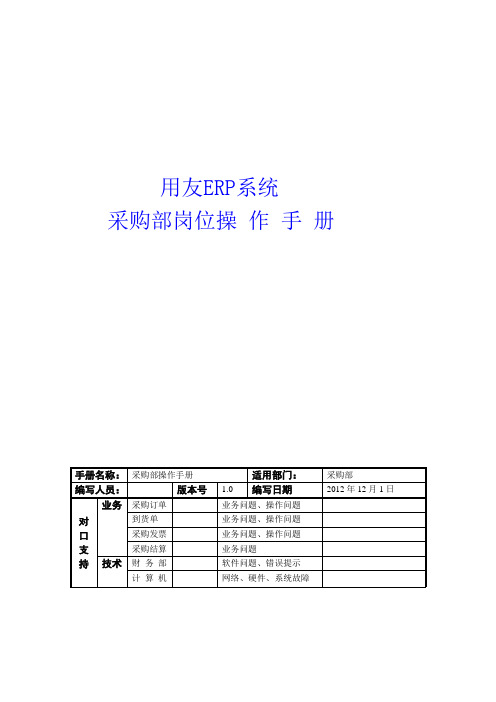
用友ERP系统采购部岗位操作手册目录一、部门职责: (3)二、部门岗位划分: (3)三、系统业务处理流程: (3)四、部门日常业务系统处理: (4)1、日常业务类型的界定: (4)2、采购业务日常处理: (4)1)供应商档案维护 (4)2)采购计划生成 (4)3)采购订单下达: (6)4)采购到货单 (8)5)采购发票: (9)6)采购入库单: (11)7)采购结算: (12)一、部门职责:采购部门的日常工作在ERP系统处理中主要工作有:1、开发新的供应商,进行供应商资料的维护和更改,加强供应商资源管理。
2、及时根据采购计划录入采购订单,为生产部安排采购和生产做依据。
3、根据供应商到货情况在采购系统中录入到货单,并通知质检部门验货。
4、收到采购发票后,在系统中录入采购发票,并通知财务部进行采购结算。
5、作好各种采购统计,为决策层提供分析数据。
二、部门岗位划分:采购计划员:系统内供应商分类、供应商档案、采购计划的制定采购部经理:对于采购管理工作完成情况审核,进行月末结帐处理。
采购业务员:进行订单录入、采购到货单录入、采购发票录入。
仓管人员:采购入库单录入、材料出库单录入,调拨业务处理三、系统业务处理流程:1、采购计划员根据生产任务,结合BOM、库存情况,分解生成采购计划;2、采购部部长对采购计划进行调整\审核,安排采购业务员参照采购计划生成采购订单;3、采购业务员根据到货情况,在采购系统中参照采购订单生成到货单4、业务员通知检验部门质检,仓管员根据到货到办理入库手续;5、采购发票到后,采购员在系统中录入采购发票,并通知财务进行采购结算四、部门日常业务系统处理:1、日常业务类型的界定:供应商档案维护、采购计划、采购订单、到货单(退货单)、采购发票(运费发票)、采购入库单,采购结算、月末结帐2、采购业务日常处理:1)供应商档案维护:原则:供应商分类+四位流水号操作路径:【设置】—【基础档案】—【客商信息】—【供应商档案】单击【增加】或【修改】可以看如下介面:红色“*”的内容是必输项,如图所示:供应商分类为“01”,所以供应编码为“010001”,供应商简称为“三明市汇丰金属材料有限公司”若供应商名称不录则系统自动把简称回填到里面去,所属地区码原则要求录入,方便日后统计、分析。
用友ERP用户操作手册

用友ERP用户操作手册本操作手册旨在帮助用户熟悉和使用用友ERP系统。
以下是一些基本的操作指南和常见问题解答。
登录和导航- 打开用友ERP系统的登录界面。
- 输入您的用户名和密码,并点击登录按钮即可进入系统。
- 登录成功后,您将看到系统的主界面。
在这里,您可以通过导航栏或快捷菜单访问不同的功能模块。
模块操作以下是一些常见的模块操作指南:人力资源管理模块:- 创建和管理员工信息:通过人力资源模块,您可以创建新员工账号,并记录他们的基本信息、岗位、薪资等。
- 进行员工考勤管理:在人力资源模块中,您可以记录员工的考勤情况,并进行相应的请假、加班等操作。
采购管理模块:- 创建采购订单:在采购管理模块中,您可以创建新的采购订单,并指定供应商、物料、数量等。
- 跟踪采购进展:通过采购管理模块,您可以随时查看和跟踪采购订单的进展情况,并进行相应的审批和处理。
销售管理模块:- 创建销售订单:在销售管理模块中,您可以创建新的销售订单,并指定客户、产品、数量等。
- 管理销售合同:通过销售管理模块,您可以管理销售合同,并进行相应的签订、变更和终止操作。
常见问题解答问:如何导出报表?问:如何修改密码?答:在系统主界面上,点击用户名旁边的设置图标,然后选择“修改密码”。
输入当前密码和新密码,点击确认即可完成密码修改。
问:如何添加新用户?答:只有管理员账号才能添加新用户。
在系统主界面上,点击用户名旁边的设置图标,然后选择“用户管理”。
在用户管理页面,点击“添加用户”按钮,输入新用户的相关信息,并设置权限和角色。
以上是用友ERP系统的简单操作手册,希望能帮助您更好地使用和管理系统。
如果您有其他问题,可以随时查阅系统内置的帮助文档或联系系统管理员。
用友ERP系统操作手册
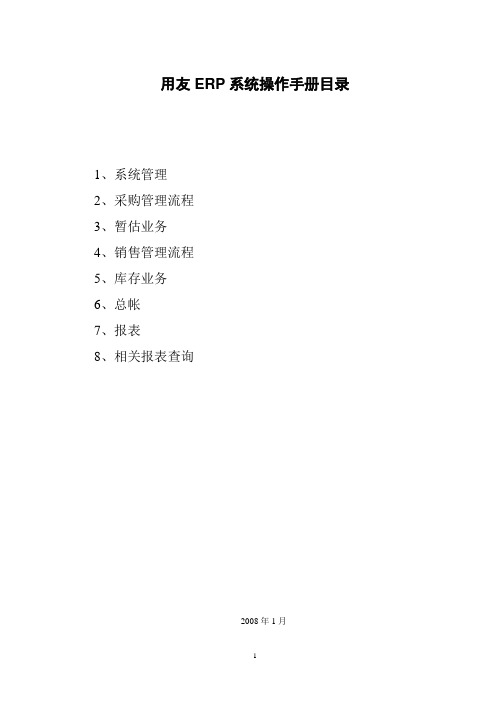
用友ERP系统操作手册目录1、系统管理2、采购管理流程3、暂估业务4、销售管理流程5、库存业务6、总帐7、报表8、相关报表查询2008年1月用友ERP系统操作手册1、系统管理1.1系统管理说明1.1.1为了加强系统的总体控制,系统设置了一个系统管理员admin,用于管理该系统,其功能有用户管理、功能权限管理、账套的管理、数据的备份与恢复以及系统异常的处理,根据需要设置和调整用户功能权限1.1.2用户管理包括用户组、用户设定,以及菜单设定、用户密码修改功能。
1.1.3权限设置是指对允许使用软件的操作员规定操作权限,防止与业务无关的人员擅自使用系统,或业务人员越权使用系统。
1.1.4账套的管理包括账套的建立、引入及输出。
1.1.5为了防备意外事故造成数据的丢失,应每天将数据备份到服务器以外的机器硬盘(或移动硬盘),一旦数据丢失,可通过数据引入功能将备份数据引入系统中,保证数据尽可能的完整性。
系统可以设置自动备份计划,系统定时自动备份。
1.1.6正式上线后每个操作员都要及时更改自己的密码,不能再使用公用密码。
1.1.7用于管理本账套的还有一个账套主管DEMO用户,默认时具有本账套的所有权限。
1.1.9账套主管只能设置本账套的用户功能权限,以及建立、备份年度账;系统管理员可以设置所有帐套的用户权限,所以建议平时系统管理用admin帐号。
系统管理建设流程:1.2具体【操作步骤】1.2.1角色的设置1)在"系统管理"主界面,选择【权限】菜单中的【角色】,点击进入角色管理功能界面。
2)在角色管理界面,点击〖增加〗按钮,显示"增加角色 "界面,输入角色编码,输入角色名称, (角色编码和名称都不允许重复录入,而且此两项是必输项);在备注中可以加入对此角色的注释,在所属用户名称中可以选中归属该角色的用户。
点击〖增加〗按钮,保存新增设置。
3)可以使用"定位"功能,在角色列表中查找,选中要修改的角色,点击〖修改〗按钮,进入角色编辑界面,对当前所选角色记录进行编辑,除角色编号不能进行修改之外,其它的信息均可以修改。
用友采购模块操作基础手册
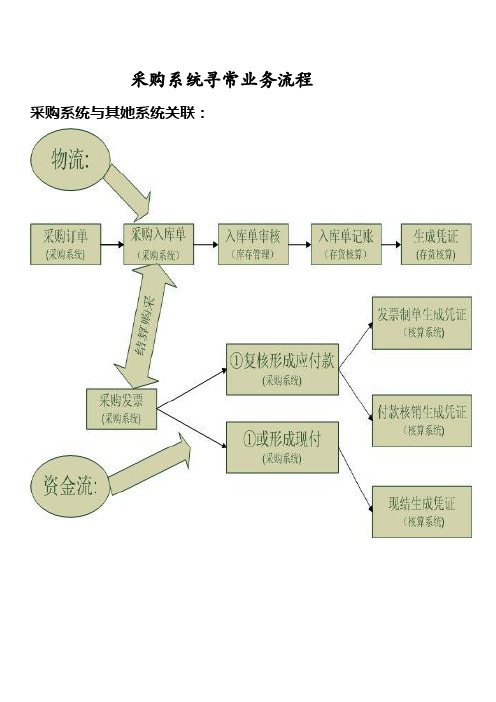
采购系统寻常业务流程采购系统与其她系统关联:1.1.部门职责采购部门寻常工作在ERP系统中重要有:1.对供应商进行询价,做到货比三家,进行供应商资料维护;2.及时依照与供应商之间采购合同或其他采购合同录入采购订单,修改并完善采购订单信息,审核,为生产部门安排采购和生产做根据;3.依照供应商到货状况在采购系统中参照采购订单生成采购入库单;4.采购助理在系统中参照采购入库单生成虚拟采购发票,并做采购结算解决;5.跟踪采购订单、采购发票执行状况;6.作好各种采购记录,为决策层提供分析数据;1.2 寻常操作流程:(1) 采购订单:流程:录入订单→订单审核→关闭订单(即订单执行完毕)采购订单是公司与供应商之间订立一种合同。
重要涉及采购什么货品、采购多少、由谁供货,什么时间到货、到货地点、运送方式、价格、运费等。
(2) 采购入库单:采购入库单是依照采购到货签收实收数量填制单据。
该单据按进出仓库方向划分为:蓝字采购入库单、红字采购入库单。
采购入库单可以直接录入,也可以由采购订单或采购发票产生。
此处建议采购入库单参照采购订单生成,这样能在订单与入库单之间建立关联。
单击选单选取参照1)表头项目中,入库单号由系统自动生成或手工编号,入库日期为实际入库日期,仓库选取实际入库仓库,收发类别选取“采购入库”;2)表体项目中,录入详细“存货编码”,其中填明“单价”、“金额”栏。
注:表头入库类别注意填写对的,入库类别决定着核算模块生成凭证时带出会计科目。
(3)采购发票:采购发票按发票类型分为:专用发票、普通发票、运费发票。
货款结算如果是现结:要整单结清,否则形成应付。
采购发票在复核后会形成应付账款。
(4)采购结算:采购结算对发票进行确认与入库单进行自动结算采购结算也叫采购报账,在手工业务中,采购业务员拿着经主管领导审批过采购发票和仓库确认入库单到财务部门,由财务人员确认采购成本。
采购结算从操作解决上分为自动结算、手工结算两种方式;从单据解决上分为正数入库单与负数入库单结,正数发票与负数发票结,正数入库单与正数发票结,费用发票单独结算等方式。
采购业务基本操作手册(用友ERP)

采购业务基本操作手册一、打开采购管理模块,选择“采购订货”,填制“采购订单”,点“增加”,填制完表头项后,录入表体项。
采购人员:在“存货编码”处手工录入汉字,参照并查找存货档案。
填完数量和金额后保存采购订单。
由审核人员对采购订单进行审核。
二、打开采购管理模块,选择“采购到货”,填制“到货单”,点“增加”。
采购人员:在表体处单击鼠标右键,选择“拷贝采购订单”输入过滤条件后过滤采购订单,根据实际到货修改复制过来的数据。
双击选择需要的数据,确定后对生成到货单,并对其进行保存。
三、打开库存管理模块,选择“入库业务”,增加“采购入库单”,点“生单”。
仓储人员:根据“到货单”生成“采购入库单”。
点工具栏的“生单”。
选择过滤出来的“采购到货单”。
选择“确定”后生成自动保存的“采购入库单”。
(注意:表体的“仓库”必填)。
将“采购入库单”保存后,由审核人员进行审核。
四、打开采购管理模块,选择“采购专用(或普通)发票”,生成“采购发票”,点“增加”。
采购人员:在表体处单击鼠标右键,选择“拷贝采购入库单”录入过滤条件后过滤。
双击进行“选择”,确定后生成采购发票,进行保存。
如果没有运费发票则直接点击工具栏的“结算”按钮。
五、打开采购管理模块,选择“采购发票”,填制“运费发票”。
采购人员:根据实际运费发票填制“运费发票”。
(注:运费税率为7%,杂费税率为0),单据填制完成后进行“保存”。
六、打开采购管理模块,选择“采购结算”,做“手工结算”。
“过滤”入库单和发票。
“刷入”“刷票”后将采购入库单和采购发票、运费发票显示出来。
点击结算。
七、打开财务会计应付款管理模块,选择“应付单据审核”,做“发票审核”。
财务人员:根据采购发票,“过滤”出需要审核的采购发票,选择后对其进行审核。
八、打开存货核算模块,选择“业务核算”做“正常单据记账”。
财务人员:根据条件过滤出“采购入库单”,并对“采购入库单”进行记账。
九、打开存货核算模块,选择“财务核算”做“生成凭证”财务人员:点击工具栏中的选择按钮,选择所需要的单据列表,点击确定确定后出现结算单合成界面点击工具栏中的“合成”按钮,自动出现“转账凭证”界面。
用友ERP-U8系统操作手册-采购科

用友ERP系统用户手册版本:1.0制作人:wolf制作时间:2019-09-20第1章系统登录1.1登录图标安装完用友ERP系统后,电脑桌面会自动生成用友ERP快捷方式,双击打开。
1.2登录界面打开ERP系统(即登录页面)后,输入服务器信息(192.168.1.-)、用户名、密码,选择账套信息(005),点击登录1.3图标说明功能U8系统符号说明打印(Ctrl+P) 此按钮使您可以实现打印功能。
批打此按钮使您可以实现批量打印功能。
预览(Ctrl+W) 此按钮使您可以实现打印预览功能。
输出(ALT+E) 此按钮导出当前页单据。
定位,查询此按钮使您能够快速定位到指定单据。
全选此按钮可以让您选中当前屏幕的全部选项。
取消全选此按钮可以让您取消已经全部选中的选项。
查审(Ctrl+K) 此按钮查询当前单据流程走向。
刷新(Ctrl+R) 此按钮刷新当前单据。
翻页此按钮使您能够进入以后或以前的页,既可以进入第一页也可以是最后一页。
关联单据此按钮使您查找与当前单据相关联的单据。
增加(F5) 此按钮使您增加新的单据。
提交(Ctrl+J) 此按钮使您提交当前单据。
重新提交此按钮使您重新提交当前单据。
保存F6 此按钮保存您在数据库中的工作。
修改(F8) 此按钮使您修改当前单据中的内容。
撤销(Alt+J) 此按钮使您退出当前单据的审批流。
取消/放弃操作(Ctrl+Z)此按钮使您在不保存当前工作的情况下退出当前的任务。
删除(Del) 此按钮使您删除当前单据。
审核(Ctrl+U)此按钮使您审核当前页单据。
弃审(Alt+U) 此按钮使您弃审当前页单据。
修改行此按钮使您在当前页单据中进行增行,插行和删行操作。
关闭(Alt+C) 此按钮使您关闭当前页单据。
打开(Alt+O)此按钮使您打开当前页单据。
批关此按钮使您批量关闭选中单据。
批开此按钮使您批量打开选中单据。
批审此按钮使您批量审核选中单据。
批弃此按使您批量弃审选中单据。
帮助(F1) 此按钮使您获得在线帮助。
用友ERP操作手册手指南

用友ERP操作手册手指南1. 简介用友ERP是一款功能强大的企业资源管理软件,能够帮助企业实现业务流程的自动化和集中管理。
本操作手册将指导用户如何使用用友ERP,以提升工作效率和管理能力。
2. 登录与界面2.1 登录用户首先需要打开用友ERP登录界面,输入正确的用户名和密码进行登录。
登录成功后,用户将进入系统主界面。
2.2 界面布局用友ERP主界面分为菜单栏、工具栏和工作区。
菜单栏提供了各种功能模块的选项,用户可以通过点击相应模块来进行操作。
工具栏提供了常用功能的快捷按钮,方便用户快速执行操作。
工作区则显示当前选中模块的相关信息。
3. 功能模块3.1 财务管理用友ERP的财务管理模块包含了核算、记账、报表等各种功能,能够帮助企业完成财务数据的处理和分析。
3.2 采购管理采购管理模块涵盖了采购需求、询价、采购订单等多个环节,帮助企业实现采购流程的标准化和自动化管理。
3.3 销售管理销售管理模块提供了销售订单、客户管理、销售报表等功能,帮助企业管理销售流程和客户信息,提高销售业绩。
3.4 人力资源管理人力资源管理模块包括员工档案、薪资福利、绩效考核等功能,帮助企业对人力资源进行全面管理和优化。
3.5 生产管理生产管理模块涵盖了生产计划、物料管理、生产执行等功能,帮助企业掌握生产进度和资源分配,提高生产效率。
4. 操作指南4.1 操作流程每个功能模块都有相应的操作流程,用户可以按照流程逐步进行操作。
操作流程一般包括功能选择、数据输入、处理确认等环节。
4.2 常用功能用户可以通过工具栏或菜单栏快速访问常用功能,如新增、编辑、删除、查询等。
在使用这些功能时,用户需要根据具体的业务需求进行相应的操作。
5. 注意事项5.1 数据准确性在使用用友ERP进行操作时,用户需要确保输入和处理的数据准确无误,以免影响后续的系统运行和业务分析。
5.2 系统权限不同用户可能具有不同的系统权限,用户应按照自身权限范围内进行操作,避免未授权的操作和信息泄露。
用友ERP供应链操作流程
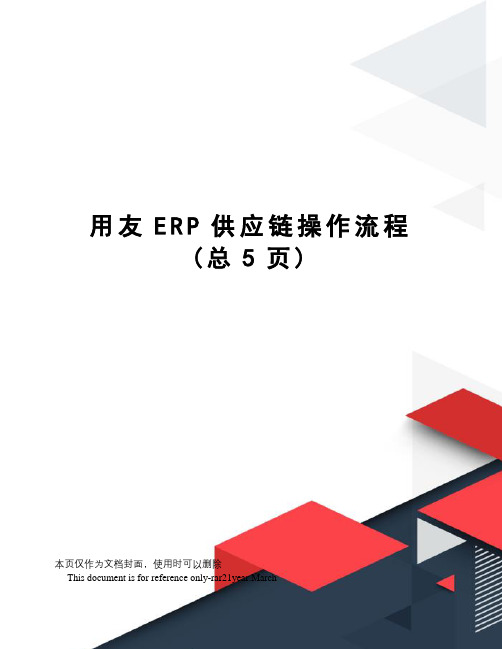
用友E R P供应链操作流程(总5页)本页仅作为文档封面,使用时可以删除This document is for reference only-rar21year.March用友软件U8供应链操作流程一、采购环节1、采购原材料采购计划(采购部门)采购管理---日常业务---采购请购单---增加---保存---生成。
由负责采购的领导审核采购订单(采购部门)采购管理---日常业务---采购订单---增加拷贝采购请购单生成---保存---生成。
由负责采购的领导审核采购到货单(采购部门)采购管理---日常业务---采购到货单---增加拷贝采购订单生成---保存---生成。
该单据只做管理使用,不用审核。
采购入库单(由仓库管理人员操作)录入单据:库存管理---日常业务---采购入库---生单功能(参考采购到货单)---生成。
没有订单的特殊采购入库单,可以用增加—保存----生成的方式增加该单据需经材料会计审核,打印出来,一份备查,一份交由财务科做帐用,一份由送货人带走做开具发票的依据,一份交由材料会计2、挂账处理生成发票:(由材料会计来完成)在“单据生成”窗口中,录入供应商、单据类型,过滤出此供应商的单据,选择要生成发票的单据,录入起始发票号、发票类型、税率,,确定,生成发票。
确定结算发票。
生成凭证:(由财务人员来完成)应付账款---单据录入---录入供应商---确定,在当前单据明细表界面打开某条记录---审核,确认生成凭证,保存。
借:物资采购应交税金---应交增值税(进项)贷:应付账款---xxx手工结算:采购管理-结算-手工结算单据记账:(材料会计)存货核算系统---单据记账---选中仓库,录入单据类型和起始日期,确定。
选中单据---记账退出。
生成凭证:(财务人员)生成凭证---选择---选中(01)采购入库单(报销记账),选中当前未生成凭证---确定,选择当前凭证类型---生成。
借:原材料贷:物资采购3、现款结算(如现金)生成发票:(材料会计)在“单据生成”窗口中,录入供应商、单据类型,过滤出此供应商的单据,选择要生成发票的单据,录入起始发票号、发票类型、税率---确定。
- 1、下载文档前请自行甄别文档内容的完整性,平台不提供额外的编辑、内容补充、找答案等附加服务。
- 2、"仅部分预览"的文档,不可在线预览部分如存在完整性等问题,可反馈申请退款(可完整预览的文档不适用该条件!)。
- 3、如文档侵犯您的权益,请联系客服反馈,我们会尽快为您处理(人工客服工作时间:9:00-18:30)。
用友ERP系统采购部岗位操作手册目录一、部门职责: (3)二、部门岗位划分: (3)三、系统业务处理流程: (3)四、部门日常业务系统处理: (4)1、日常业务类型的界定: (4)2、采购业务日常处理: (4)1)供应商档案维护 (4)2)采购计划生成 (4)3)采购订单下达: (6)4)采购到货单 (8)5)采购发票: (9)6)采购入库单: (11)7)采购结算: (12)一、部门职责:采购部门的日常工作在ERP 系统处理中主要工作有:1、 开发新的供应商,进行供应商资料的维护和更改,加强供应商资源管理。
2、 及时根据采购计划录入采购订单,为生产部安排采购和生产做依据。
3、 根据供应商到货情况在采购系统中录入到货单,并通知质检部门验货。
4、 收到采购发票后,在系统中录入采购发票,并通知财务部进行采购结算。
5、 作好各种采购统计,为决策层提供分析数据。
二、部门岗位划分:采购计划员:系统内供应商分类、供应商档案、采购计划的制定采购部经理:对于采购管理工作完成情况审核,进行月末结帐处理。
采购业务员:进行订单录入、采购到货单录入、采购发票录入。
仓管人员:采购入库单录入、材料出库单录入,调拨业务处理三、系统业务处理流程: 产生任务单采购计划采购订单到货单采购入库单采购发票采购结算单分解质检审核1、 采购计划员根据生产任务,结合BOM 、库存情况,分解生成采购计划;2、 采购部部长对采购计划进行调整\审核,安排采购业务员参照采购计划生成采购订单;3、 采购业务员根据到货情况,在采购系统中参照采购订单生成到货单4、 业务员通知检验部门质检,仓管员根据到货到办理入库手续;123455、采购发票到后,采购员在系统中录入采购发票,并通知财务进行采购结算四、部门日常业务系统处理:1、日常业务类型的界定:供应商档案维护、采购计划、采购订单、到货单(退货单)、采购发票(运费发票)、采购入库单,采购结算、月末结帐2、采购业务日常处理:1)供应商档案维护:原则:供应商分类+四位流水号操作路径:【设置】—【基础档案】—【客商信息】—【供应商档案】单击【增加】或【修改】可以看如下介面:红色“*”的内容是必输项,如图所示:供应商分类为“01”,所以供应编码为“010001”,供应商简称为“三明市汇丰金属材料有限公司”若供应商名称不录则系统自动把简称回填到里面去,所属地区码原则要求录入,方便日后统计、分析。
单击【联系】可维护专属部门与业务员。
2)采购计划生成:MRP采购计划:根据销售订单或市场预测,通过MRP运算,确定向供应商下达采购订单进行采购的产品及其数量,即MRP运算中“外购+MRP件”末级物料形成的需求。
操作路径:【业务】—【生产管理】—【MRP计划维护】—【MRP采购计划】【操作流程】1.进入MRP采购计划列表界面,显示MRP采购计划列表。
2.双击选定的MRP采购计划,或按〖维护〗,系统弹出过滤条件窗口。
3.录入过滤条件,按〖过滤〗,显示符合条件的MRP采购计划。
4.MRP采购计划可以修改、配额、审核。
5.已审核的MRP采购计划可以弃审、调整。
在此可以看到采购计划列表:选择最后一条状态为未审核的记录,其余的状态为“过期”的采购计划可直接删除,双击或点击【维护】跳出过滤介面:3)采购订单下达:采购订单是企业与供应商之间签订的采购合同、购销协议等,主要内容包括采购什么货物、采购多少、由谁供货,什么时间到货、到货地点、运输方式、价格、运费等。
它可以是企业采购合同中关于货物的明细内容,也可以是一种订货的口头协议。
参见采购订货通过采购订单的管理,可以帮助企业实现采购业务的事前预测、事中控制、事后统计。
1.根据《采购管理》的请购单、《生产管理》的MRP采购计划填制,也可以在《采购管理》直接录入采购订单,在此特别要求采购订单必须参照采购计划生成。
2.采购订单发送给供应商,企业根据供应商的反馈可对采购订单进行修改、审核。
3.企业也可以在内部审核后发送给供应商,如需修改则弃审采购订单后再修改。
4.货物到达企业后,填制采购到货单,或直接根据采购订单生成到货单。
5.经过仓库的质检和验收,填写采购入库单。
6.对于已执行完成的订单和不再执行的订单,可以关闭订单。
已关闭订单打开后,仍可使用。
7.通过采购订单执行统计表,可以查询订单的货执行情况。
8.可以查询临期或逾期的采购订单。
具体操作介面:单击〖增加〗,右键〖拷贝采购计划〗,录入条件后,单击〖过滤〗选择对应记录,单击〖确定〗返回到采购订单介面。
录入供货单位及其他项目,保存、审核、已审核的单据可以变更。
4)采购到货单采购到货是采购订货和采购入库的中间环节,一般由采购业务员根据供方通知或送货单填写,确认对方所送货物、数量、价格等信息,以入库通知单的形式传递到仓库作为保管员收货的依据。
【菜单路径】:业务-到货-到货单单击【增加】在表体位置,点击右键【拷贝采购订单】过滤出已审核的采购订单,已执行完毕的采购订单不会再出现,选择对的记录,生成采购到货单,返回。
生成的到货单,可修改,保存,退出。
打印给质检部门5)采购发票:采购发票是供应商开出的销售货物的凭证,系统将根据采购发票确认采购成本,并据以登记应付账款。
企业在收到供货单位的发票后,如果没有收到供货单位的货物,可以对发票压单处理,待货物到达后,再输入系统做报账结算处理;也可以先将发票输入系统,以便实时统计在途货物。
采购发票按业务性质分为:蓝字发票、红字发票。
采购发票按发票类型分为:•增值税专用发票,增值税专用发票的单价为无税单价。
•普通发票:普通发票包括普通发票、废旧物资收购凭证、农副产品收购凭证、其他收据,这些发票的单价、金额都是含税的。
普通发票的默认税率为0,可修改。
•运费发票,运费主要是指向供货单位或提供劳务单位支付的代垫款项、运输装卸费、手续费、违约金(延期付款利息)、包装费、包装物租金、储备费、进口关税等。
运费发票的单价、金额都是含税的。
运费发票的默认税率为7,可修改。
【菜单路径】采购管理-业务-发票-采购发票1.采购发票可以手工新增,也可以参照采购订单、采购入库单(普通采购)填制;采购发票也可以拷贝其他采购发票填制。
必有订单时,采购发票(专用、普通)不可手工新增,只能参照生成。
2.采购发票可以修改、删除。
3.采购发票可以现付、弃付。
4.采购发票与采购入库单可以进行采购结算。
5.采购发票可以在《应付款管理》进行审核,同时回填采购发票的审核人。
【业务流程】1.填制采购发票,可手工填制,也可参照单据生成。
2.财务部门通过《应付款管理》对采购发票审核并登记应付明细账,并回填采购发票审核人。
3.采购结算会计对采购入库单和采购发票进行采购结算处理。
4.由于材料不合格或其他原因,企业如果发生退货业务,且发票已付款或对应的入库单已记账,则应输入红字发票进行冲销。
若发票未付款或对应的入库单未记账,则您可通过取消结算,修改发票即可。
5.通过统计账表查询各采购发票的有关信息。
6)采购入库单:采购入库单是根据采购到货的实收数量填制的单据。
;《库存管理》启用后,必须在《库存管理》录入入库单据,在《采购管理》可查询入库单据,可根据入库单生成发票。
【菜单路径】采购管理—业务-入库-采购入库单在此不可以增加新的采购入库单,但可以查询仓库的入库情况,点击【生成】,是指根据采购入库单生成发票:输入过滤条件,单击【过滤】选择对应的记录,录入发票类型,税率后点【生单】便可生成发票,,采购发票介面可以查询到刚生成的发票。
7)采购结算:采购结算也称采购报账,是指采购核算人员根据采购入库单、采购发票核算采购入库成本;采购结算的结果是采购结算单,它是记载采购入库单记录与采购发票记录对应关系的结算对照表。
采购结算从操作处理上分为自动结算、手工结算两种方式;另外运费发票可以单独进行费用折扣结算。
▪菜单路径:采购管理—业务—采购结算—手工结算/自动结算▪入库单与发票结算▪蓝字入库单与红字入库单结算▪蓝字发票与红字发票结算▪运费发票与入库单结算,也可直接与存货结算▪参照入库单生成发票时可以进行结算【业务规则】▪入库单的金额可以与发票金额不等,入库单金额可以为空。
采购结算后,入库单上的单价都被自动修改为发票上的存货单价,即发票金额作为入库单的实际成本。
▪采购结算按照单据行记录进行结算,结算后生成结算单,分别记下入库单和发票的相应信息,修改入库单的结算数量,在当前发票的左上角增加“已结算”红色标记。
▪如果需要修改或删除入库单、采购发票等,必须先取消采购结算,即删除采购结算单。
取消了结算的入库单、发票,其左上角的“已结算”红色标记消失。
▪以下情况不能取消结算:•已结算的采购入库单已被《存货核算》记账。
•先暂估再结算的入库单,已在《存货核算》作暂估处理。
•如果存在一次入库、多次结算时,入库单和发票上的项目(即项目档案的项目)不要求一致,可以均为空,可以一方为空。
结算单项目继承入库单项目;但如果入库单项目为空,发票项目非空,则继承发票项目。
•本月已做月末结账后,不能再做本月的采购结算,只能在下个月做。
如果采购结算确实应核算在已结账的会计月内,那么可以先取消该月的月末结账后再做采购结算。
•可以跨月结算,不限制业务发生的日期。
这里着重讲解手工结算的全过程:1.【菜单路径】采购管理—业务-采购结算-手工结算在手工结算界面按〖选单〗按钮,进入结算选单界面。
2.在结算选单界面,按〖过滤〗按钮,显示过滤条件界面,输入条件过滤、高级过滤条件。
3.按〖确定〗返回结算选单界面。
4.按〖刷票〗则将符合过滤条件的未结算完毕发票记录带入发票列表(屏幕上方);按〖刷入〗则将符合过滤条件的未结算完毕的入库单记录带入入库单列表(屏幕下方)。
5.选择要结算的入库单:点击选择栏,显示"Y"则选择当前行;再点击,则取消选择;可打勾“全选”,取消“全选”则取消所有选择。
6.选择要结算的发票:点击选择栏,显示"Y"则选择当前行;再点击,则取消选择;可打勾“全选”,取消“全选”则取消所有选择。
7.选择了入库单记录,可点击〖按入〗(按入库单匹配发票)、系统自动寻找所选入库单记录的匹配记录,提示“可以匹配的发票共有×条”,并将匹配的记录打勾,未匹配的记录取消选择。
8.选择了发票记录,可点击〖按票〗(按发票匹配入库单),操作同上。
9.按〖存储〗,可以保存用户修改的列宽设置,下次进入结算选单界面时显示上次的列宽设置。
10.结算选单完毕,系统在列表尾部显示选择的记录数,按〖确定〗返回手工结算界面,当前选择的结果带入到手工结算界面。
【操作流程】1.选单后返回结算选单界面,窗口上方带入发票记录、入库单记录,窗口下方带入费用折扣存货发票记录、运费发票记录。
